Часть III Взгляды, возможности, перспективы
Часть III
Взгляды, возможности, перспективы
Перед учеником мясника открывались все новые и новые чудеса, о которых он никогда и не подозревал
Гюнтер Рюкер
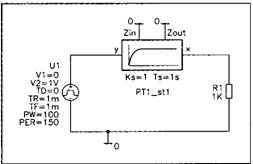
Европеизированная демонстрационная версия программы PSPICE
При изучении двух предыдущих частей этой книги вы могли и не заметить каких- либо ограничений в работе с программой PSPICE. Но если бы ваше знакомство с программой началось с американской оригинальной версии, то скорее всего вы были бы несколько сбиты с толку уже в тот момент, когда обнаружили бы на своем чертеже вместо привычного схемного обозначения резистора один из американских «зигзагообразных» символов этого компонента. А затем, когда вы тщетно пытались бы отыскать в окнах просмотра компонентов еще и стабилитрон — так как вам не знакомо ни его американское схемное обозначение, ни название — то, возможно, ваша первоначальная эйфория по поводу приобретения PSPICE уже тогда сменилась бы чувством некоторого разочарования. То, что в оригинальной версии в библиотеке EVAL.slb находятся только американские транзисторы типа 2N… и что полупроводниковые компоненты имеют какие угодно имена, но только не V, как это принято в Европе, вас бы, наверное, уже не удивило. Многие европейские электронщики прерывали свою первую (и единственную) встречу с программой PSPICE еще задолго до того, как могли выяснить, что в качестве схемных обозначений цифровых базовых модулей в PSPICE используются абсолютно неупотребительные в Европе символы в виде «ночных колпаков»[37]. Автор книги считает большим достижением, что после апробации данного учебного курса компания MicroSim разрешила адаптировать программное обеспечение, прилагаемое к книге, к устоявшимся в Европе стандартам. И только благодаря этому вы смогли с самого начала осваивать программу PSPICE, используя привычные для вас схемные обозначения, названия и компоненты.
Значительным ограничением демонстрационного программного обеспечения является то, что в отличие от полной версии программы PSPICE, в которой имеется более 10000 компонентов, библиотеки демонстрационной версии содержат относительно небольшое количество компонентов. Часто происходит так, что нужной для моделирования детали не оказывается в наличии. Однако и эта проблема решаема: модели PSPICE можно приобрести у многих изготовителей полупроводников через сеть Internet. Кроме того, демонстрационная версия позволяет подключать дополнительные компоненты. В следующем разделе вы узнаете о том, как «подцепить» к программе дополнительную библиотеку с теми компонентами, которые понадобятся вам для проектирования рассматриваемых в книге схем.
Создание дополнительных библиотек для демонстрационной версии дело не такое уж простое, поскольку при этом велик риск возникновения фатальных, неустранимых ошибок. Создание дополнительной библиотеки может увенчаться успехом только в том случае, если в распоряжении электронщика имеется подробное описание метода, с помощью которого это делается, и буквально пошаговое руководство к действию. Первоначально планировалось включить в настоящую книгу специальную главу о том, как создавать дополнительные библиотеки. К сожалению, из-за ограниченного объема книги от этой затеи пришлось отказаться. Тем читателям, которым интересны вопросы создания подключаемых библиотек, рекомендуется компакт-диск, который я составил в дополнение к книге и который можно приобрести через фирму SoftwareDidactic. На этом компакт-диске наряду с обширным собранием моделей компонентов (транзисторов, диодов, и т.д.) вы также найдете подробную инструкцию о том, как составить из моделей библиотеки, пригодные для использования в демонстрационной версии. Кроме того, там имеется и руководство по созданию схемных обозначений для новых моделей. На этом же диске содержится коллекция интересных электронных схем, которые уже оснащены необходимыми библиотеками, что позволяет сразу без дополнительной подготовки приступать к их моделированию. Чтобы заказать компакт-диск, напишите по адресу Robert.PSPICE.Heinemann@t-online.de.
Не только пользователь демонстрационной версии, но даже обладатель полной версии PSPICE рано или поздно сталкивается с определенными проблемами, если область его исследований слишком специфична. И это, как ни парадоксально, объясняется тем, что PSPICE обладает практически безграничными возможностями: ведь программа, которая буквально повсеместно используется в технике, не может содержать модели деталей на все случаи жизни. Если, например, инженеры-проектировщики автомобильного завода собираются с помощью PSPICE оптимизировать рессоры заднего моста своих автомобилей или специалисты в области силовой полупроводниковой техники намерены исследовать характеристики асинхронных электромашин, то тогда им придется самим создавать требующиеся модели. И PSPICE предоставляет необходимый для этого инструмент. Однако создание моделей для PSPICE — работа, требующая серьезной профессиональной подготовки, и есть даже инженеры, основной задачей которых является изготовление таких моделей. Эта работа, естественно, подразумевает наличие большого опыта в обращении с PSPICE, а кроме того, здесь нельзя обойтись и без солидных знаний в соответствующей технической дисциплине и математике. Совместно с моими коллегами я создал несколько моделей из областей силовой полупроводниковой техники, электроники связи и техники автоматического регулирования. Эти модели образуют ядро виртуальной лаборатории, которая еще будет упоминаться на страницах книги под именем spicelab. Схемы, рассматриваемые в последующих главах, включают в себя некоторые из созданных моделей. Модели находятся в двух дополнительных библиотеках MISC.slb и SAMPLE.lib, которые вы, читая следующий раздел, подключите к своей программе.
Подключение библиотеки схемных обозначений MISC.slb
Откройте из редактора SCHEMATICS меню Options и щелкните по строке Editor Configuration… (Конфигурация редактора…) — см. рис. Ч3.1.
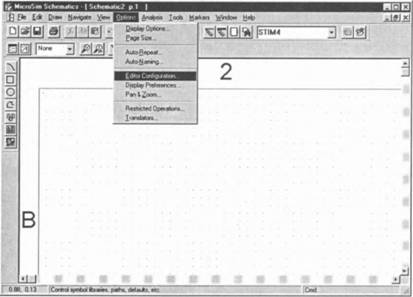
Рис. Ч3.1. Меню Options с выбранной опцией Editor Configuration…
Откроется окно Editor Configuration (рис. Ч3.2). Вполне возможно, что в вашей программе его содержание будет несколько иным. Это не имеет значения.
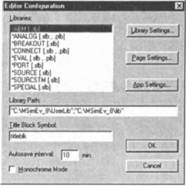
Рис. Ч3.2. Окно Editor Configuration
Шаг 1 Щелкните по кнопке Library Settings… (Параметры настройки библиотек). Откроется одноименное окно (рис. Ч3.3).
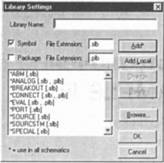
Рис. Ч3.3. Окно Library Settings
Шаг 2 Выберите строку EVAL[.slb,.plb]. В поле ввода Library Name (Имя библиотеки) появится название EVAL (рис. Ч3.4).
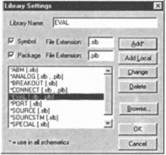
Рис. Ч3.4. Окно Library Settings после выбора из списка строки EVAL[.slb,.plb]
Шаг 3 Установите текстовый курсор в строке ввода Library Name непосредственно за названием EVAL (рис. Ч3.4) и удалите его, нажав четыре раза клавишу Backspace. Затем введите в эту строку слово MISC (рис. Ч3.5).
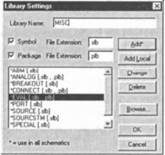
Рис. Ч3.5. Необходимые приготовления для включения в программу файла MISC
Шаг 4 Проследите, чтобы у опции Symbol был установлен флажок, и сбросьте флажок рядом с опцией Package (Архив) — см. рис. Ч3.6.
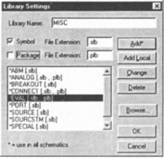
Рис. Ч3.6. Окно Library Settings с отключенной опцией Package
Шаг 5 Щелкните по кнопке Add*. Файл MISC[.slb] будет добавлен в список доступных библиотек и его название появится прямо над строкой EVAL[.slb,.plb]. Впредь при проектировании любой схемы вы сможете пользоваться схемными обозначениями из файла MISC (рис. Ч3.7).
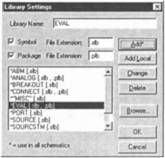
Рис. Ч3.7. Каталог доступных файлов
Шаг 6 Подтвердите выполненные настройки с помощью кнопки OK и вы вернетесь к окну Editor Configuration. Закройте его, щелкнув по OK, после чего окажетесь в окне редактора SCHEMATICS.
Подключение библиотеки модулей SAMPLE.lib
Чтобы подключить библиотеку моделей SAMPLE.lib, выполните следующие действия:
1. Откройте из редактора SCHEMATICS меню Analysis. Выберите опцию Library and Include Files… (Библиотеки и файлы для включения). Откроется одноименное окно (рис. Ч3.8).
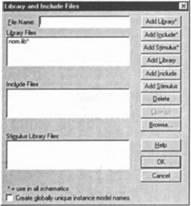
Рис. Ч3.8. Окно Library and Include Files
2. В поле File Name введите путь к файлу SAMPLE.lib[38] (рис. Ч3.9), а затем щелкните по самой верхней кнопке Add Library* (Добавить библиотеку). После этого путь к файлу SAMPLE появится в списке Library Files (Библиотечные файлы) над строкой NOM.lib*. Щелкните по кнопке OK и вернитесь назад к редактору SCHEMATICS. Теперь вы можете начинать работу с дополнительными файлами. Перед моделированием схемы, где впервые будут использованы элементы новой библиотеки, на экране появится сообщение об ошибке, потому что программа PSPICE к тому моменту еще не будет «знать» новый файл. Вы можете спокойно проигнорировать это сообщение, так как затем PSPICE автоматически создаст индексный файл для новой библиотеки и в следующий раз, когда вам понадобится к ней обратиться, сообщение уже не появится.
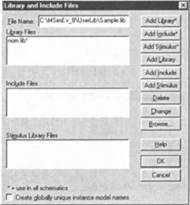
Рис. Ч3.9. Путь к библиотеке SAMPLE.lib в поле File Name
Более 800 000 книг и аудиокниг! 📚
Получи 2 месяца Литрес Подписки в подарок и наслаждайся неограниченным чтением
ПОЛУЧИТЬ ПОДАРОКЧитайте также
Перспективы и проблемы
Перспективы и проблемы Согласно принятой в этой и последующих главах точке зрения использование потоков не только позволяет упростить проектирование и реализацию некоторых программ, но и (при условии соблюдения нескольких элементарных правил и следования
2.2.7. Перспективы
2.2.7. Перспективы Рассмотрим ближайшие перспективы развития индустрии контекстной рекламы в России.Рекламодатели получат в свое распоряжение больше надстроек и утилит, помогающих в ведении рекламных кампаний. Важнейшими из них станут программы, призванные определить
Рашид Ачилов Создаем порт для FreeBSD своими руками Часть II: расширенные возможности
Рашид Ачилов Создаем порт для FreeBSD своими руками Часть II: расширенные возможности В первой части статьи мы рассмотрели основные вопросы создания порта для FreeBSD своими руками. Но система сборки программ, используемая во FreeBSD, имеет значительно большие возможности, чем те,
Рашид Ачилов Создаем порт для FreeBSD своими руками Часть I: основные возможности
Рашид Ачилов Создаем порт для FreeBSD своими руками Часть I: основные возможности Автоматизированная система сборки стороннего программного обеспечения из исходных текстов (система портов) - это то, чем по праву гордится FreeBSD. Система содержит ссылки на десятки тысяч
20 Будущее: опасности и перспективы
20 Будущее: опасности и перспективы Наилучший путь предсказать будущее — создать его. Фраза на собрании в XEROX PARC в 1971 году —Алан Кей (Alan Key) История не окончена. Unix продолжает расти и развиваться. Сообщество и традиции вокруг операционной системы Unix продолжают развиваться.
20 Будущее: опасности и перспективы
20 Будущее: опасности и перспективы Наилучший путь предсказать будущее — создать его. Фраза на собрании в XEROX PARC в 1971 году —Алан Кей (Alan Key) История не окончена. Unix продолжает расти и развиваться. Сообщество и традиции вокруг операционной системы Unix продолжают развиваться.
1.5.2. Перспективы программирования
1.5.2. Перспективы программирования Наверное, каждый, кто знает Ruby (сегодня), в прошлом изучал или пользовался другими языками. Это, с одной стороны, облегчает изучение Ruby, так как многие средства похожи на аналогичные средства в других языках. С другой стороны, у
Часть II Базовые возможности программных комплексов интерактивных систем
Часть II Базовые возможности программных комплексов интерактивных систем В части I были рассмотрены следующие вопросы:? обзор основных принципов работы ИД как интегрирующего элемента ИС;? общее и особенное наиболее популярных ИС;? основные шаги подготовки к работе
17.10. Коррекция перспективы
17.10. Коррекция перспективы Любой фотоснимок является результатом творчества фотографа. Чтобы передать чувства и мысли, часто используется неожиданный ракурс. Если снимать небоскребы у их подножия, направляя камеру вверх, то строения на фотографии получатся настоящими
Новые решения и перспективы
Новые решения и перспективы Чем крупнее предприятие, тем ценнее становится его информационное наполнение, хотя бы из-за роста потенциальных убытков от потерь данных. Соответственно, такое предприятие может позволить себе более серьезные и ресурсоемкие технологии
Голубятня: Рубежи и перспективы PPS
Голубятня: Рубежи и перспективы PPS Автор: Сергей ГолубицкийОпубликовано 04 июня 2012 годаГолубятня у нас сегодня будет чисто деловая. Без культур-повидла, разумеется, не обойдется, но мазать предлагаю на сугубо софтверную горбушку.Информацию к размышлениям я получил из